索尼 PlayStation 5 上的所有内容(您下载的大型游戏、您需要的保存文件以及您最喜欢的游戏剪辑)都非常重要。确保它们的安全至关重要,以防出现问题(例如数据损坏),或者您正在考虑迁移到新主机。
幸运的是,PS5 的系统软件可以实现无缝备份过程,并可以灵活地选择您想要保护的数据类型。恢复游戏数据同样方便。本教程将向您展示如何在 PS5 主机上备份和恢复数据。

您可以在 PS5 上备份什么?
备份 PS5 涉及创建数据和设置的副本,以便稍后恢复。内部存储驱动器包含以下数据类型:
好消息 - 您可以将游戏机上的所有上述数据备份到外部硬盘驱动器或 SSD。如果您有 PlayStation Plus 订阅,您还可以选择将游戏保存(可以说是最重要的数据)上传到 PSN 服务器。
此外,您还可以将单个保存文件(仅限 PS4 游戏)和媒体库项目复制到标准 USB 闪存盘。
将数据备份到外部 USB 存储
外部 HDD 或 SSD 是备份 PS5 数据的简单而有效的方法。使用此方法,您可以创建数据的有形副本,可以随时快速恢复。如果您喜欢直接控制备份数据或者没有订阅基于云的游戏保存备份的 PlayStation Plus,则此方法是理想的选择。
外部驱动器必须有足够的空间用于备份。由于 PS5 配备 825GB 内部存储驱动器,因此 1TB USB 驱动器就足够了。但是,如果您扩展托架中有一个 NVMe M.2 SSD ,则可能需要更大的驱动器。
有趣的是,PS5 支持选择性备份,您可以专注于特定的数据类别,从而允许您使用较小的驱动器进行备份。例如,如果您唯一关心的是保存的数据和媒体库,并且您愿意重新下载游戏,那么容量为 8-16GB 的 USB 闪存盘应该可以解决这个问题。
要将 PS5 上的数据备份到外部存储设备,请将驱动器连接到 PS5,然后:.
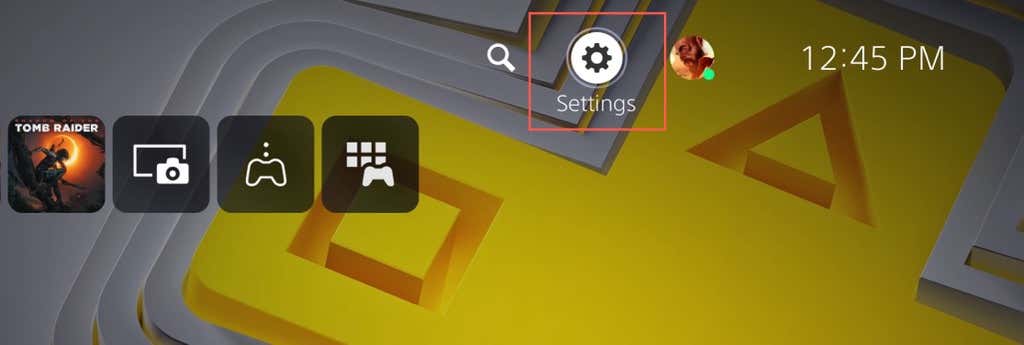
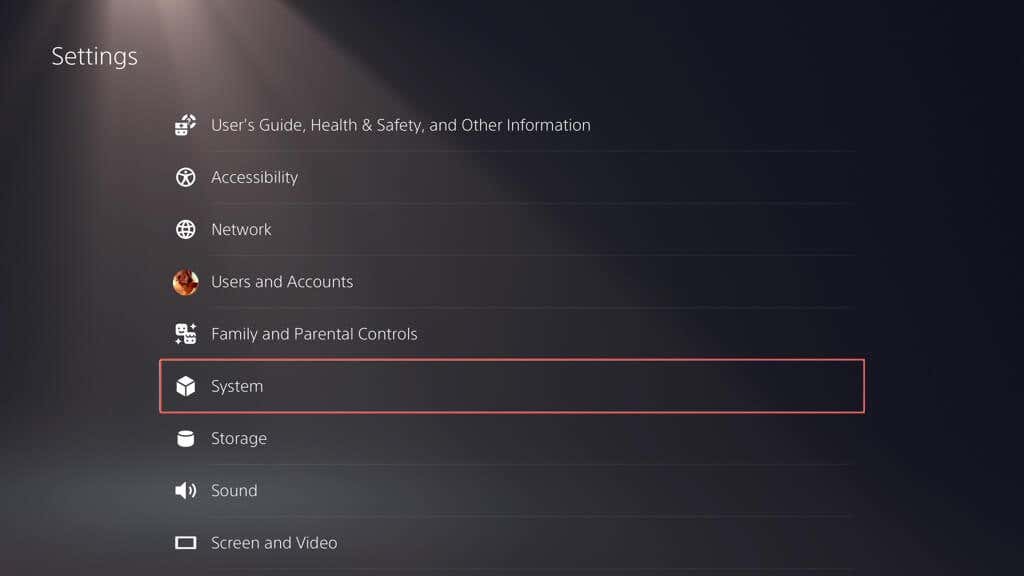
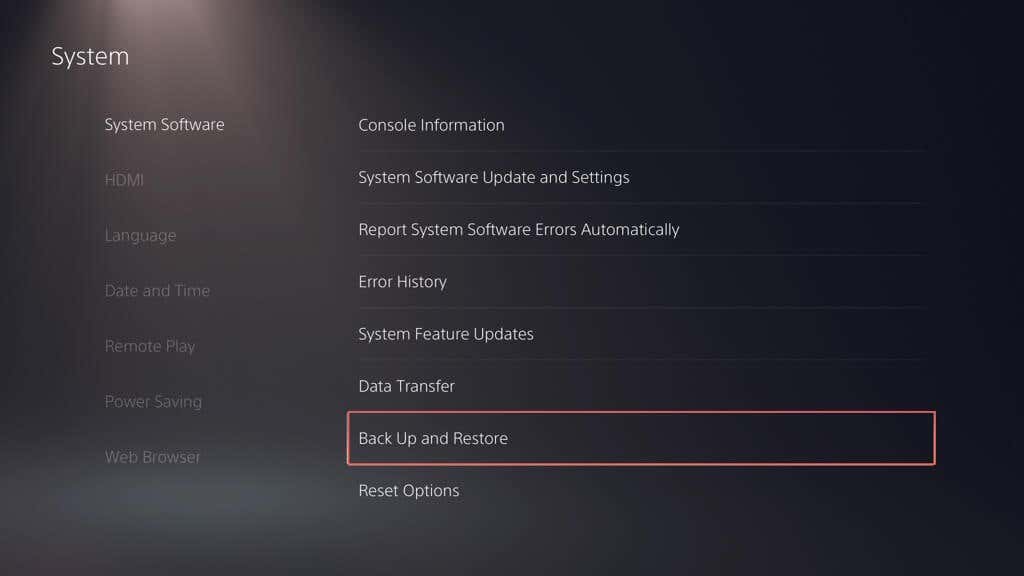
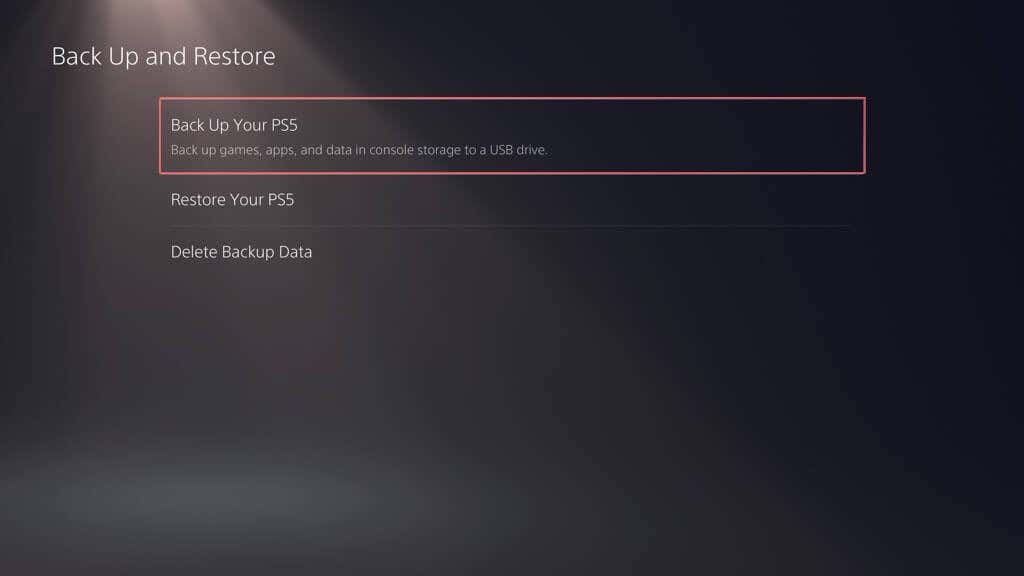
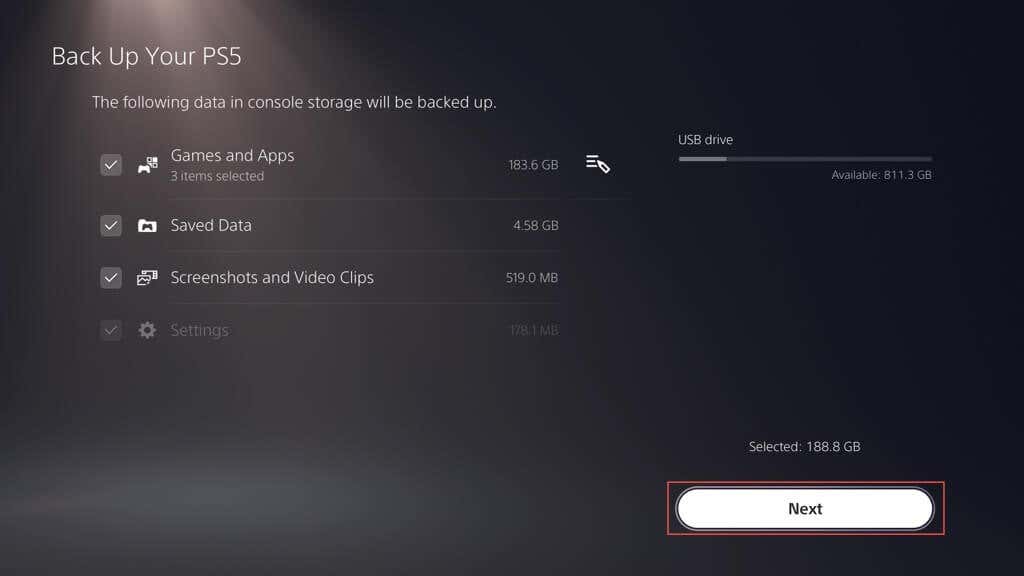
注意:如果复制所选数据,左上方的指示器会显示外部驱动器上的已用空间和可用空间量。
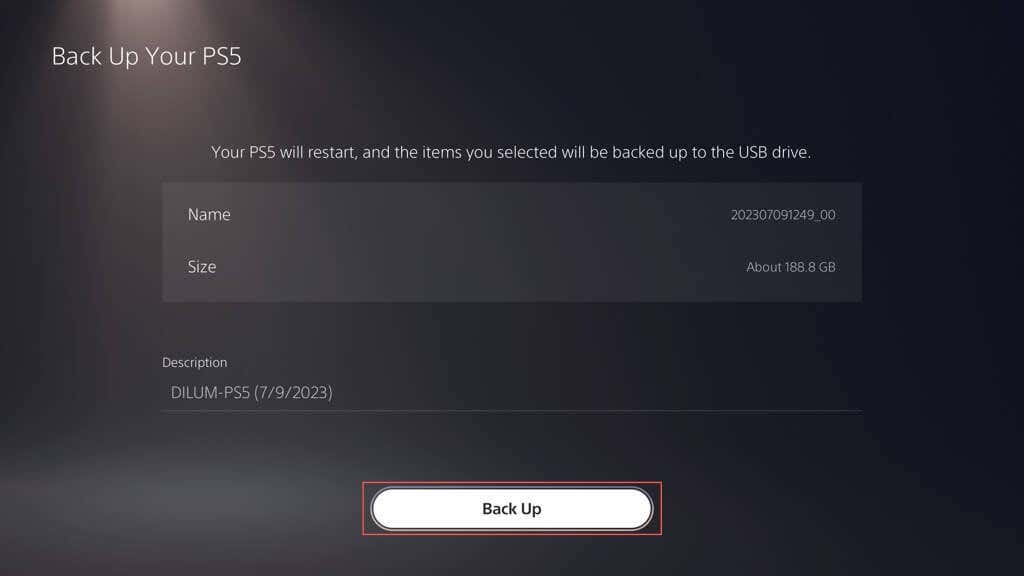
如果您的 PS5 指示所连接的驱动器不受支持,请使用 PC 或 Mac 在 FAT32 或 exFAT 文件系统 中对其进行格式化,然后重试。
如果您使用 Windows PC:
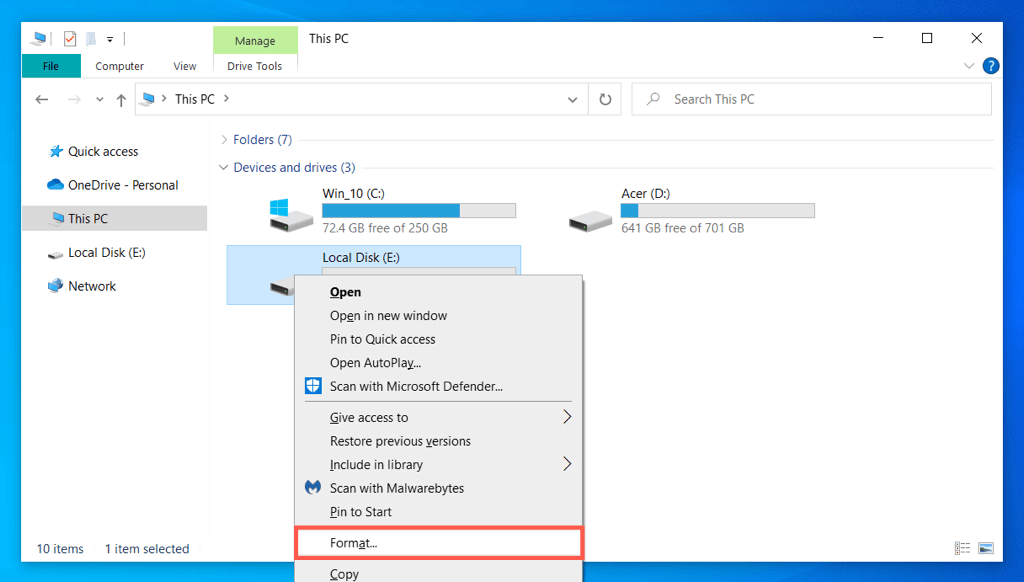
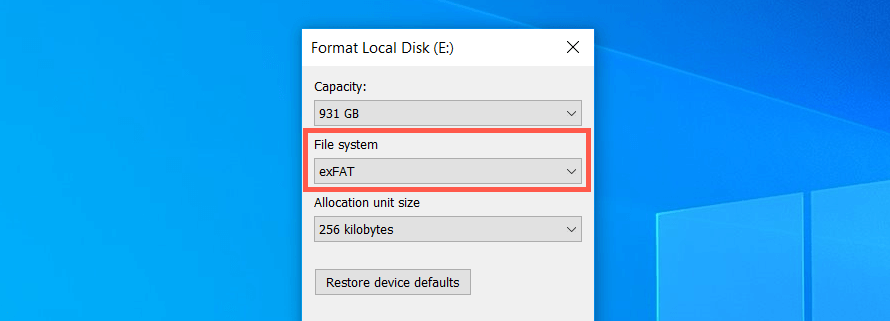
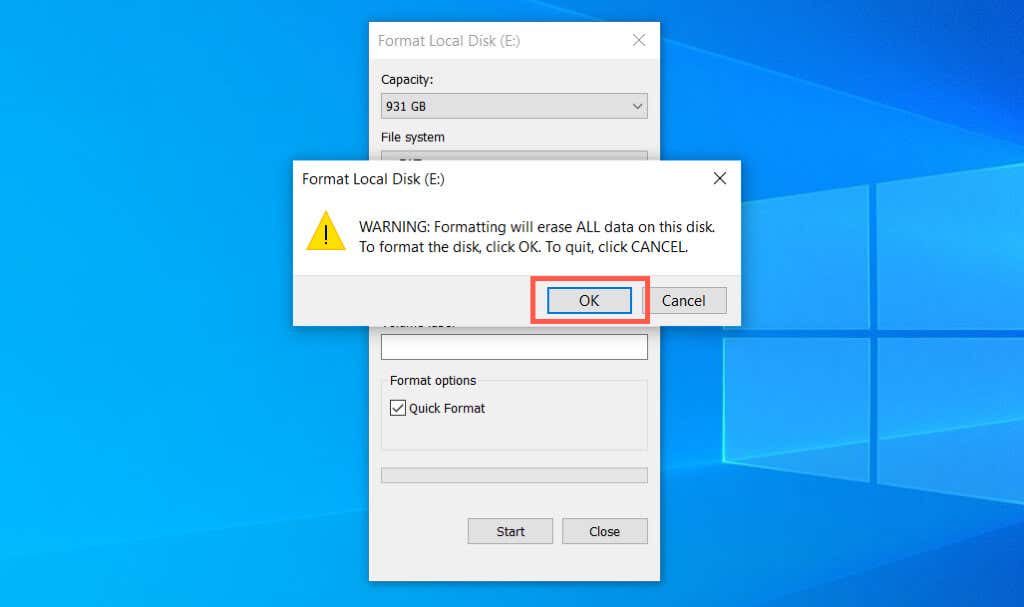
如果您使用 Apple Mac:
将数据备份到 PS Plus 云存储
您最多可以将 100 GB 的 PS5 存档数据和100 GB 的 PS4 存档数据上传到 PSN 服务器如果您是 PlayStation Plus 订阅者 。默认情况下,PS5 和 PS4 游戏会启用自动 PS Plus 上传,因此您无需执行任何操作。如果没有,请按以下步骤打开它:
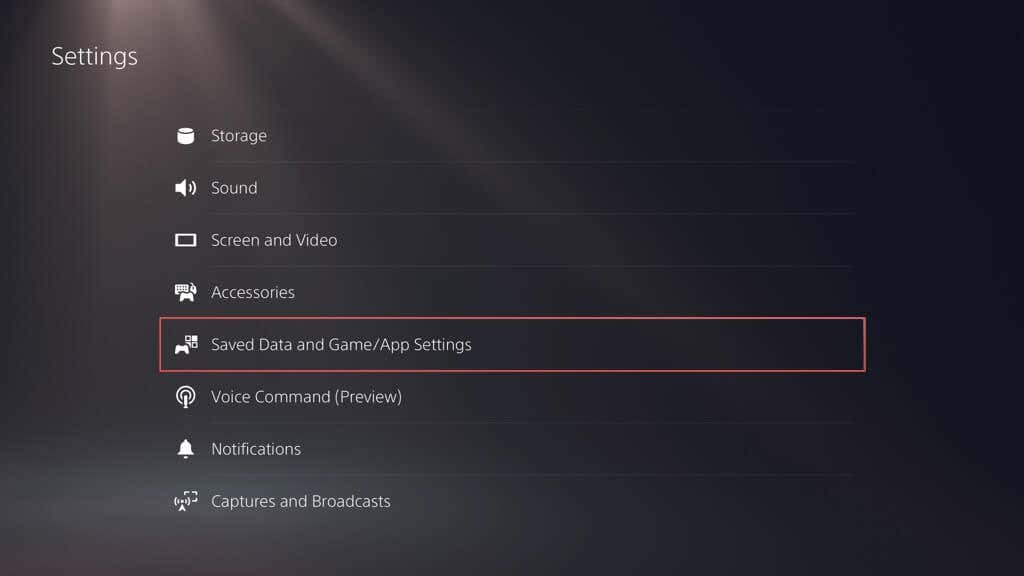
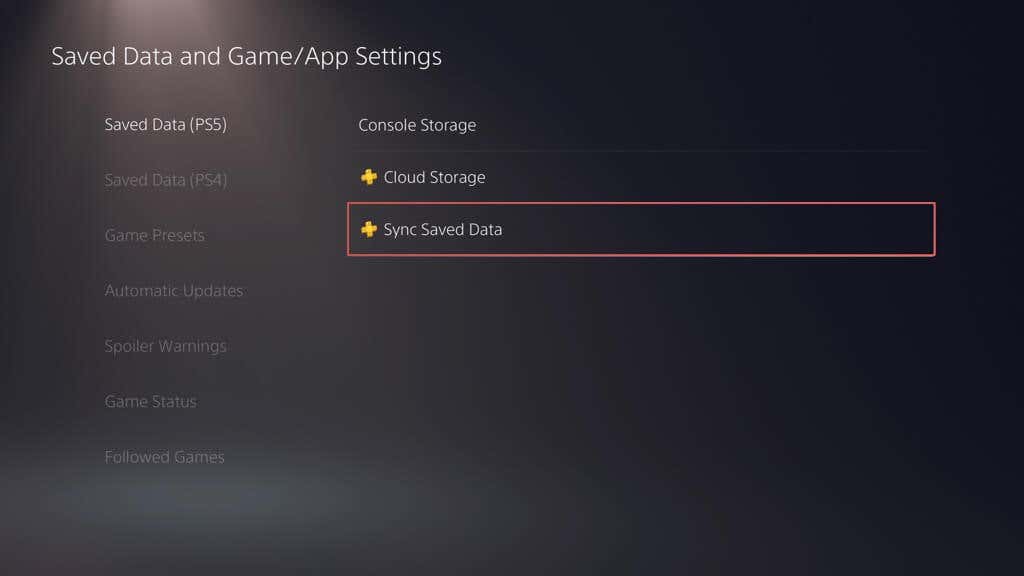
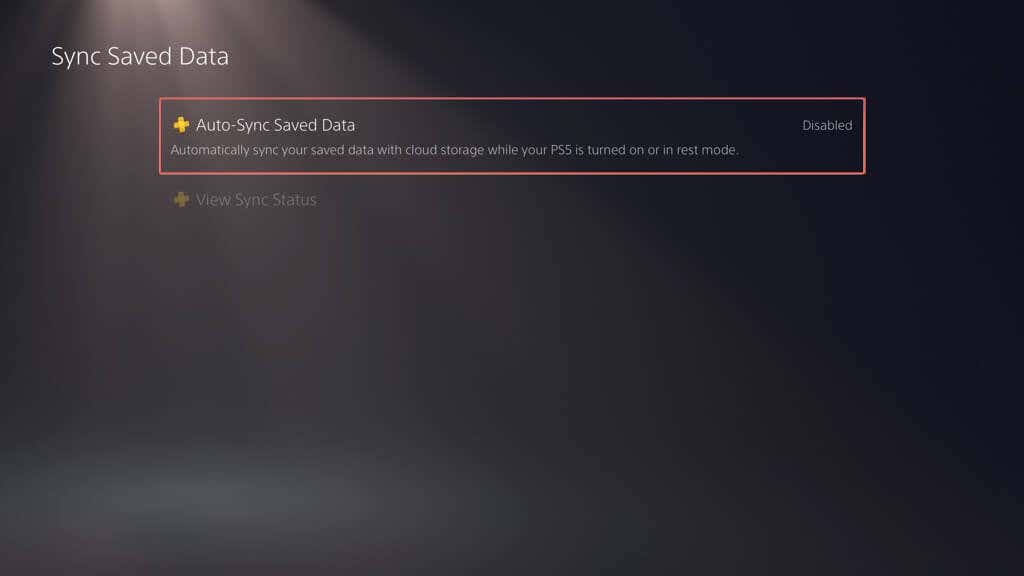
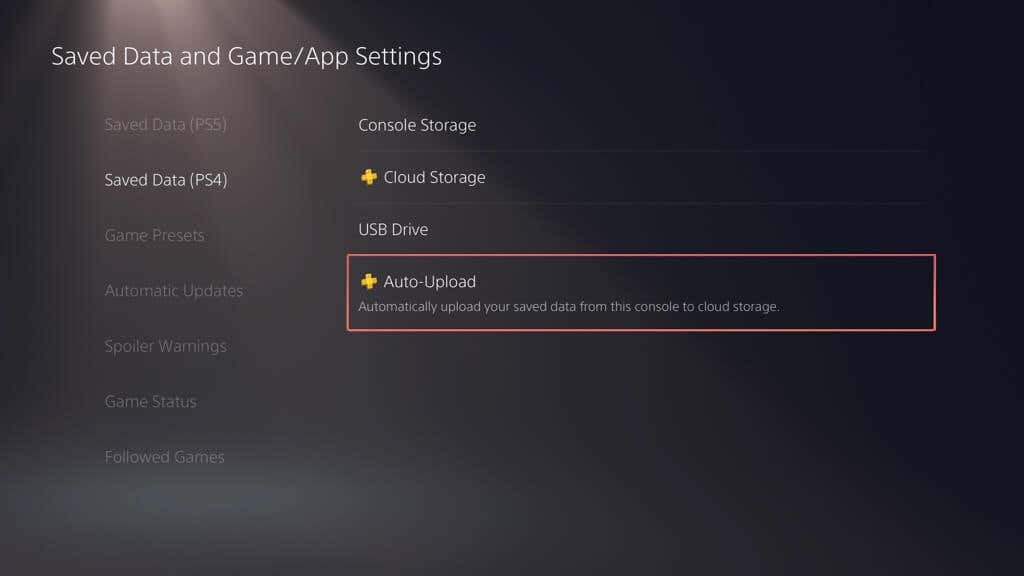
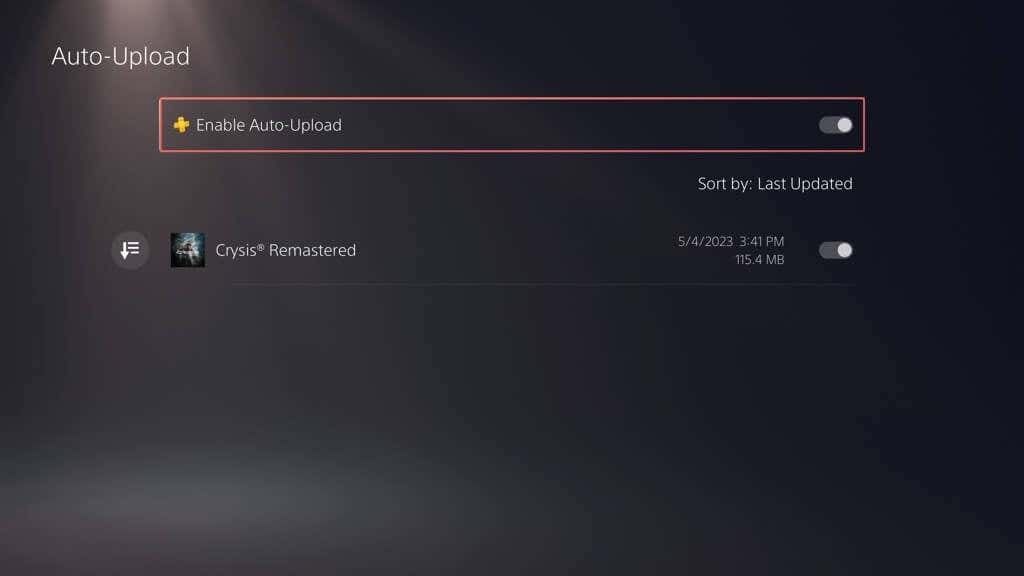
或者,您可以禁用自动更新并手动上传保存的数据。具体方法如下:

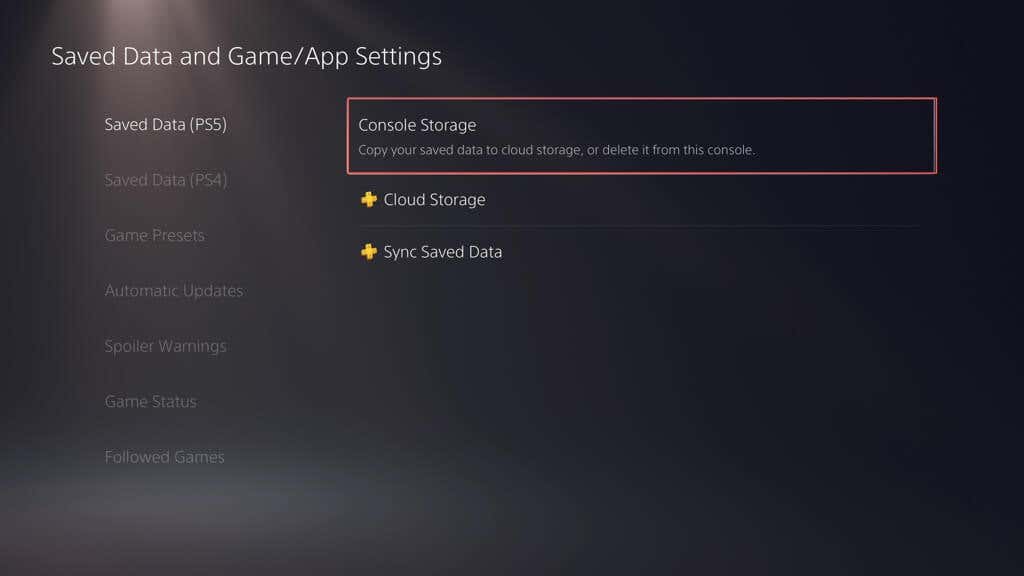
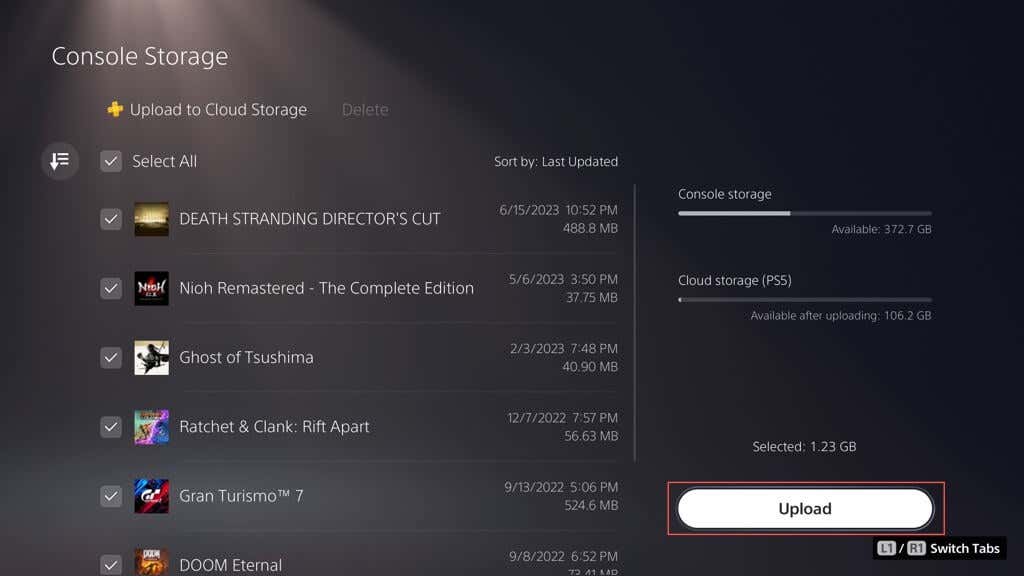
将游戏保存和媒体库备份到闪存驱动器
您可以手动将所有或特定数量的 PS4 游戏保存数据复制到 USB 闪存盘,而不是使用 PS5 的外部驱动器备份功能。您还可以将媒体库项目(屏幕截图和视频剪辑)备份到其中。
要将 PS4 保存文件复制到兼容的闪存棒,请将其连接到您的主机,然后:
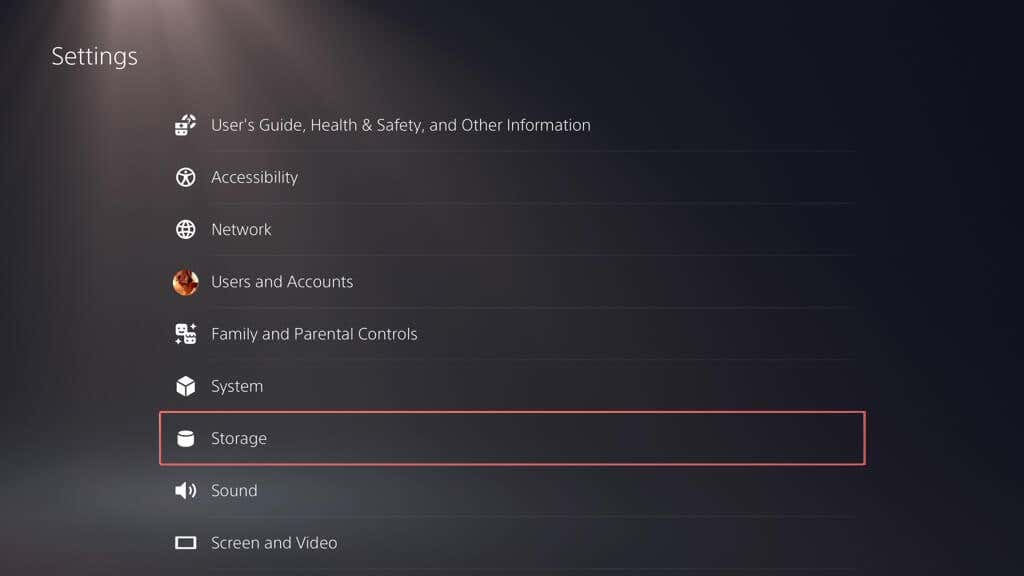
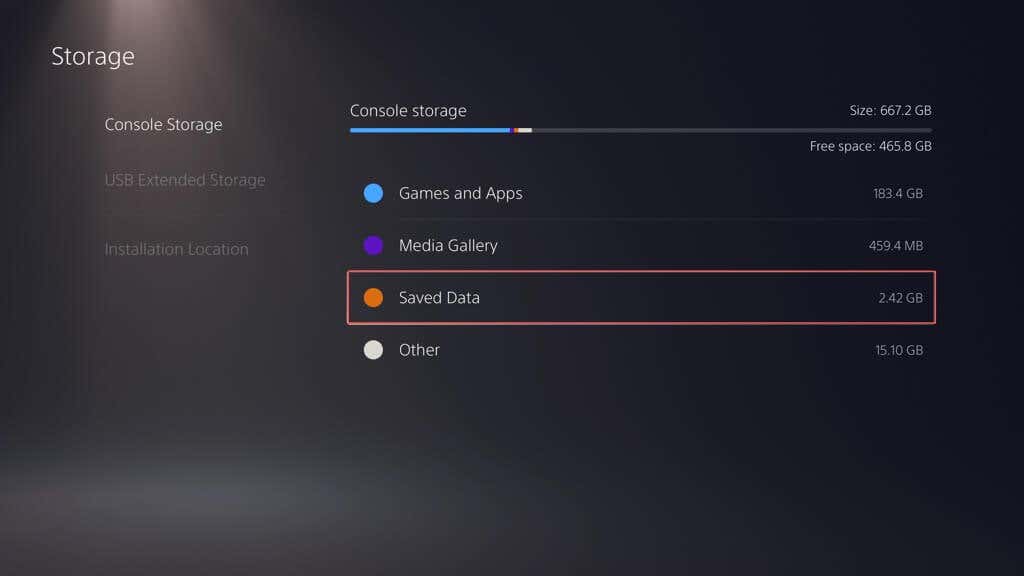
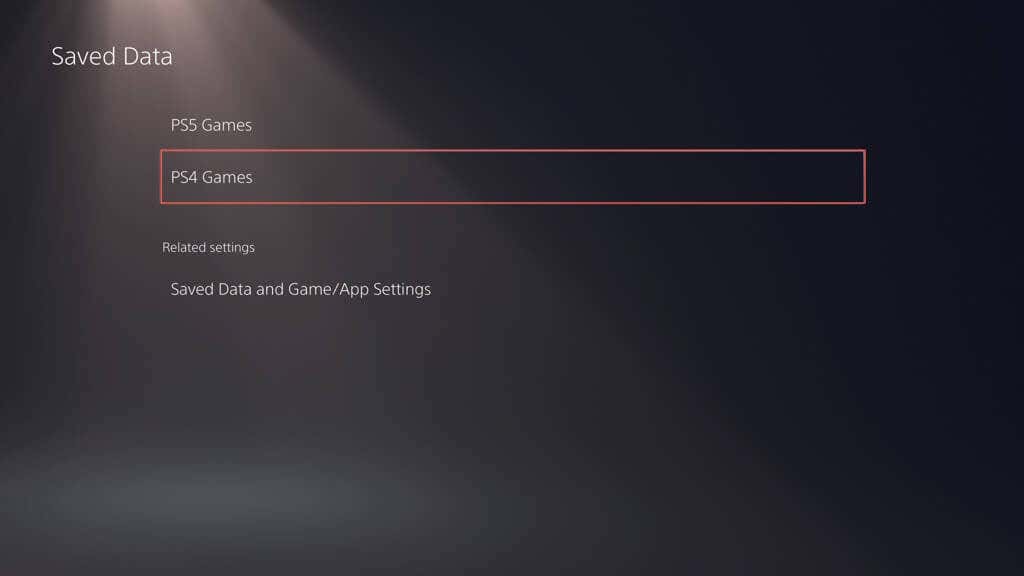
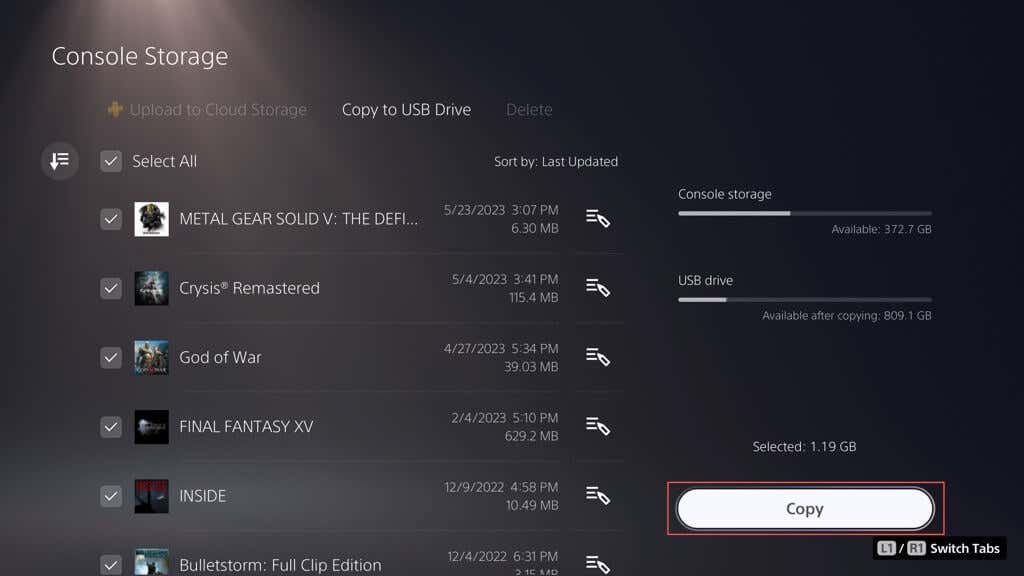
要将媒体库项目复制到 USB 驱动器:
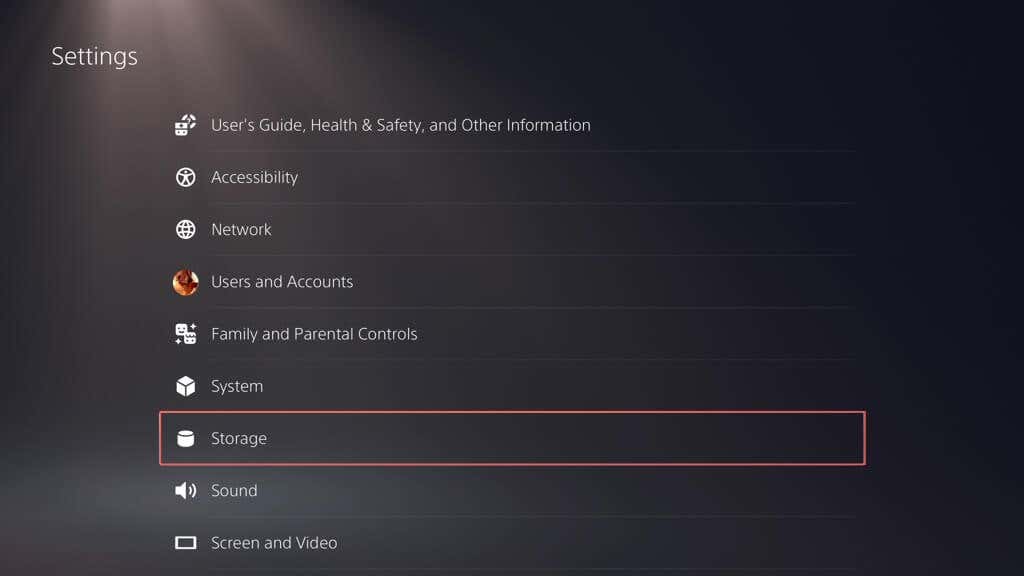
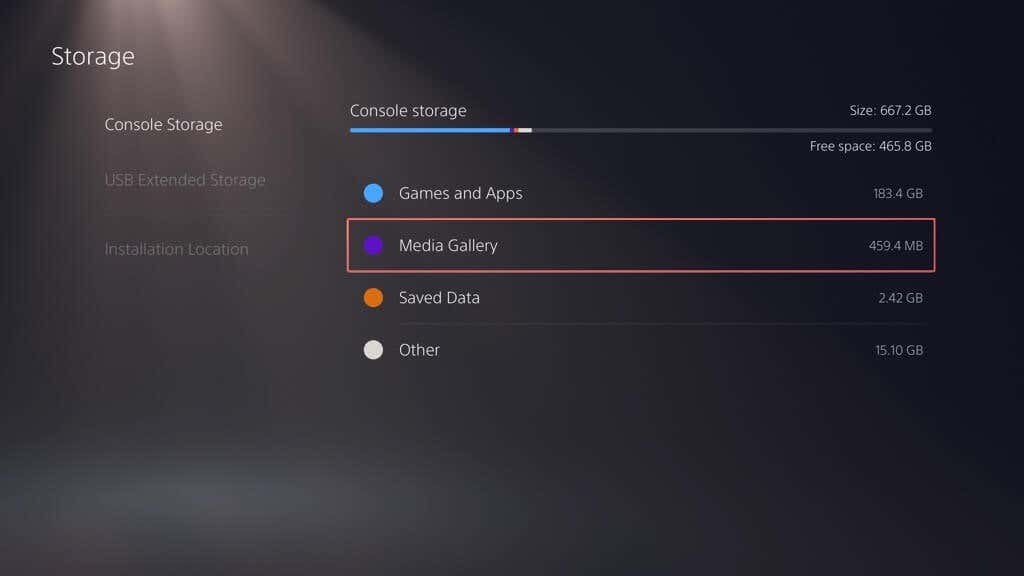
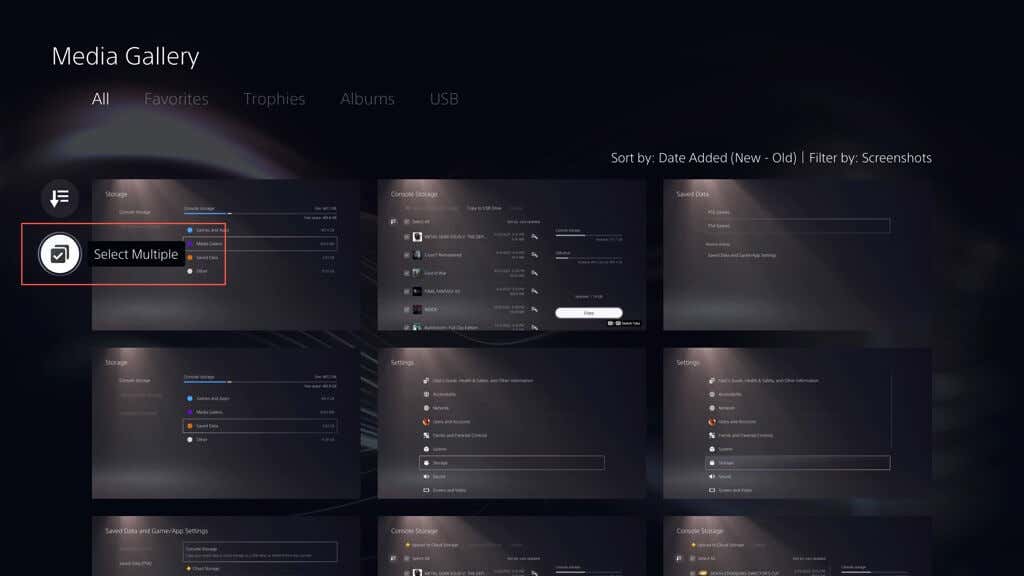 .
.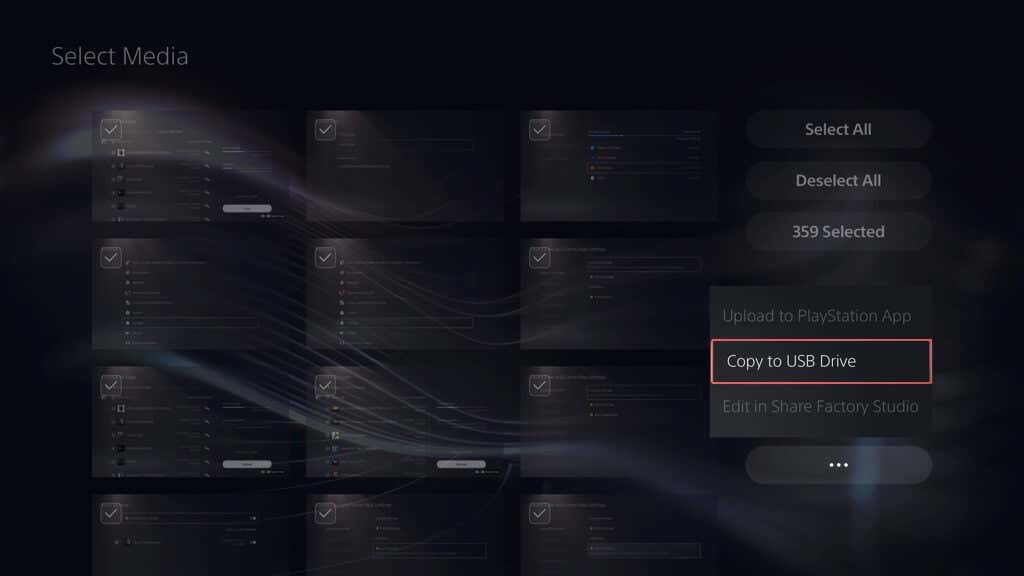
从外部驱动器备份恢复 PS5
如果您必须将你的 PS5 恢复出厂设置 、更换其内部存储驱动器或升级到新的主机,您可以选择恢复外部备份驱动器的内容。假设您进行了完整备份,该过程可确保您返回游戏时所有进度、设置和配置文件都完好无损。
警告:恢复 PS5 备份将会永久擦除主机内部存储中的所有现有数据。
要从外部驱动器备份恢复 PS5 数据,请将存储设备连接到 PS5,然后:
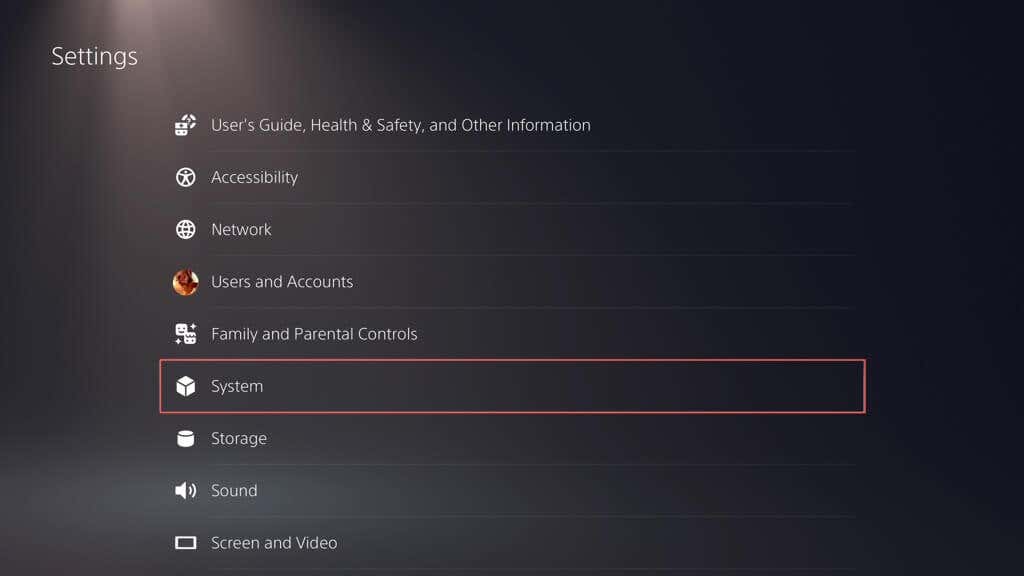
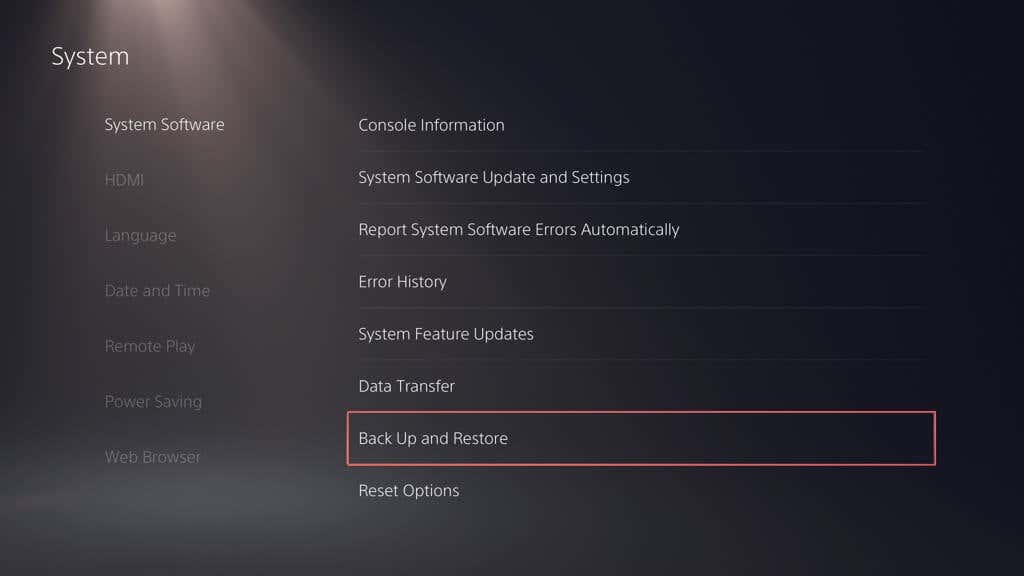
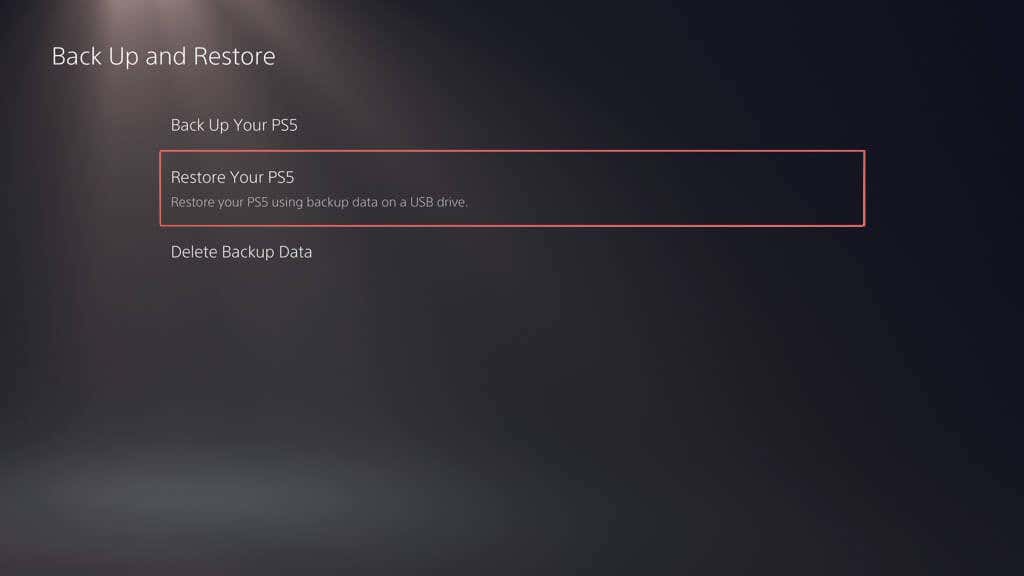
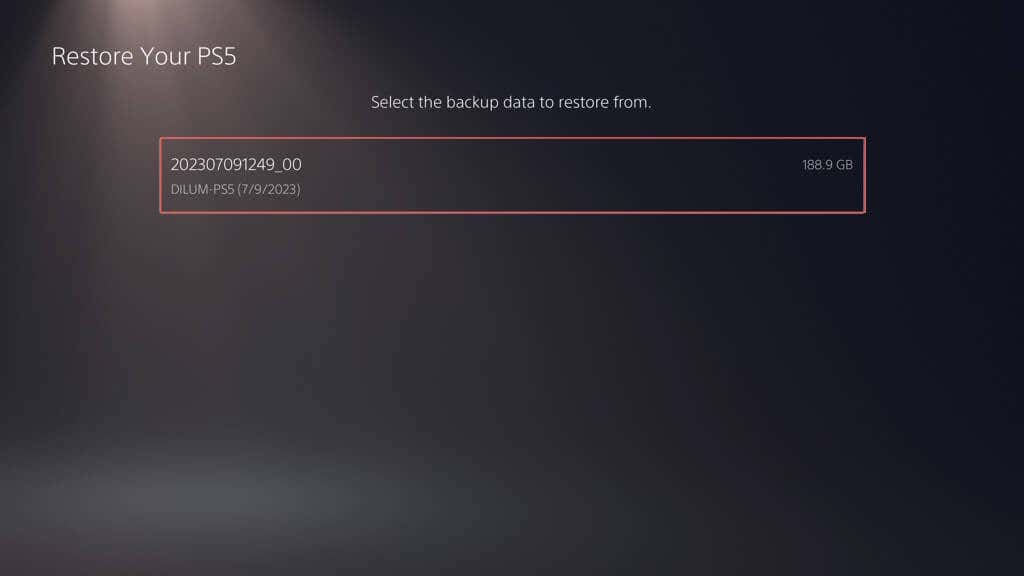
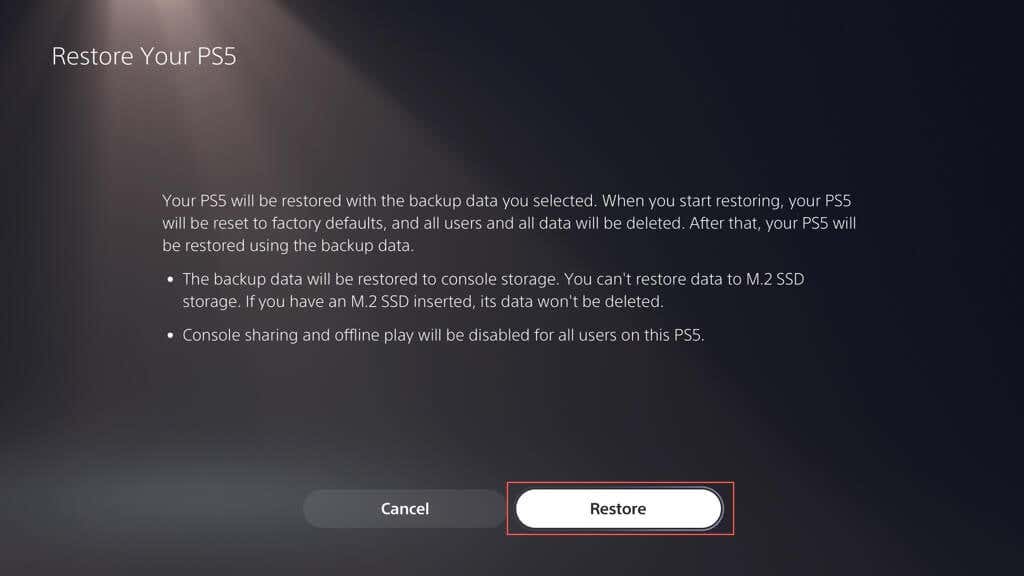
注意:如果恢复过程失败,请将PS5的系统软件更新至最新版本 并重试。
恢复云保存自PS Plus
如果您通过 PS Plus 在线备份了游戏,那么当您使用 PSN 帐户登录 PS5 时,它们应该会自动与内部存储同步。如果没有,您可以手动恢复游戏保存。具体方法如下:
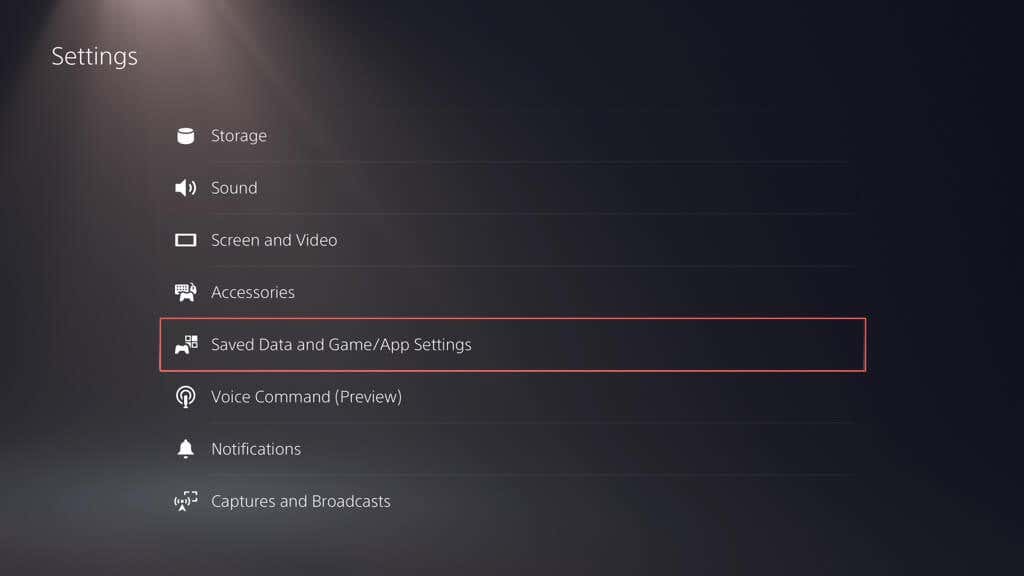
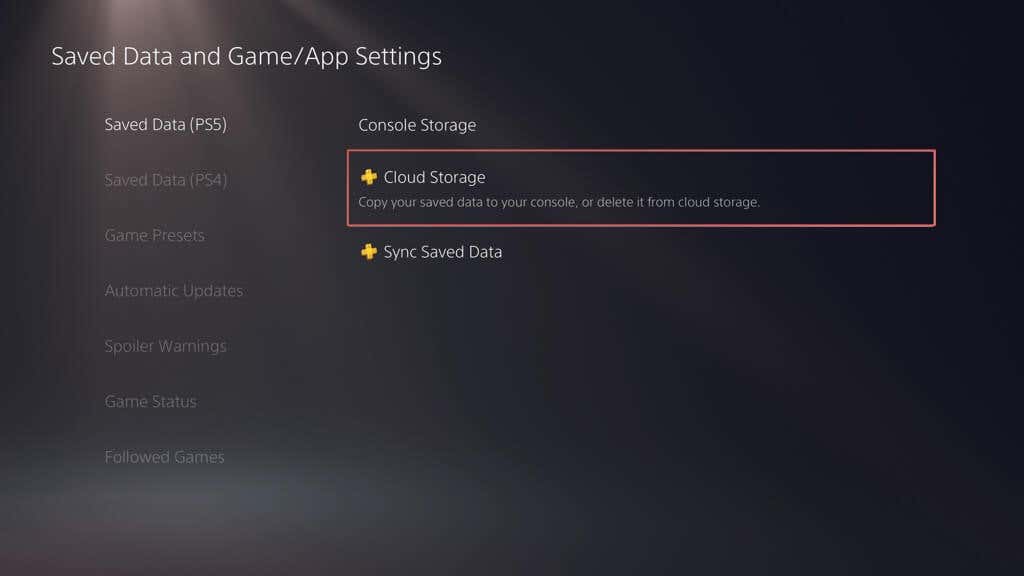
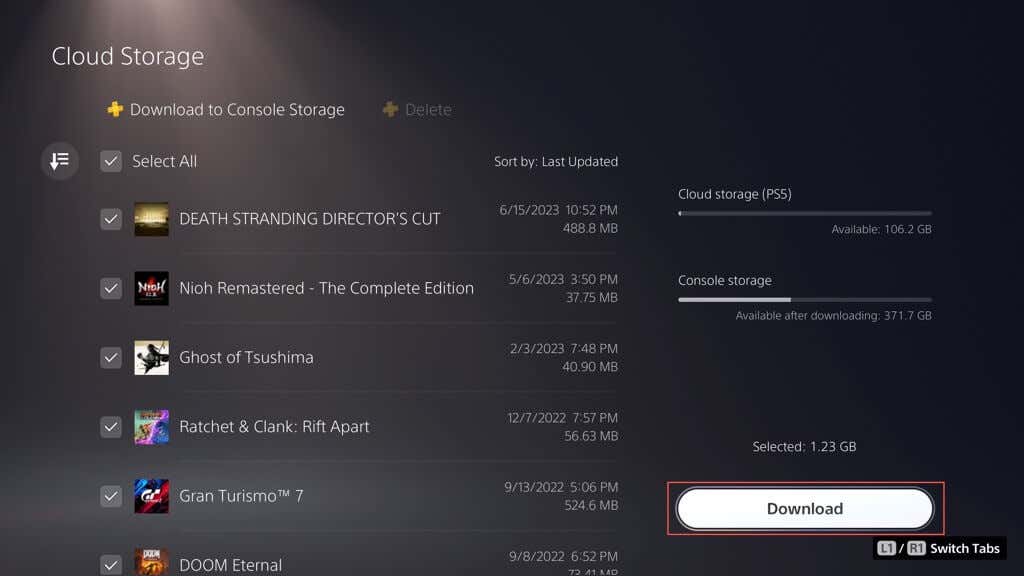
从闪存驱动器恢复游戏保存
如果您将 PS4 保存文件复制到 USB 闪存驱动器,您可以将它们复制回主机的内部存储。具体方法如下:
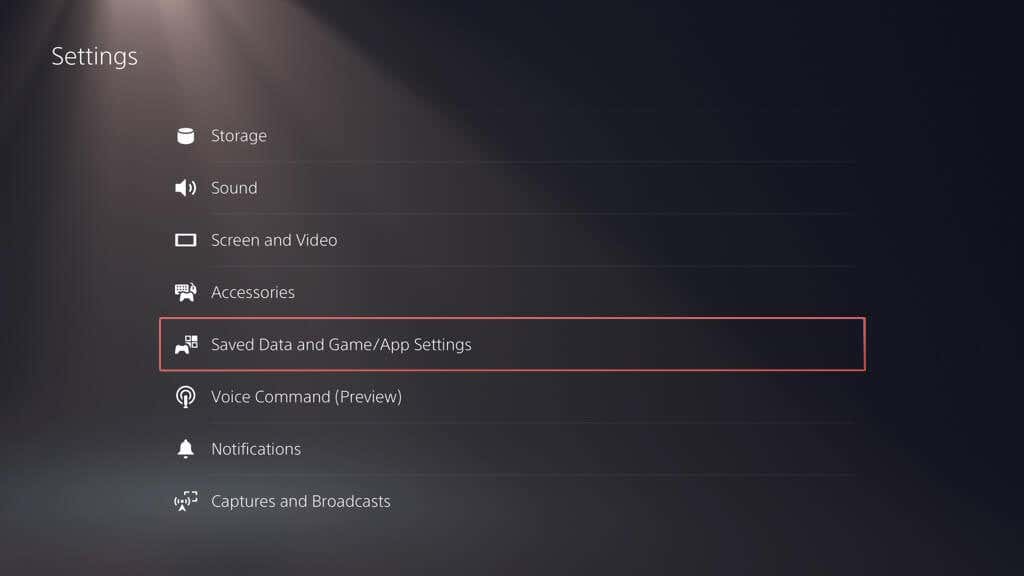
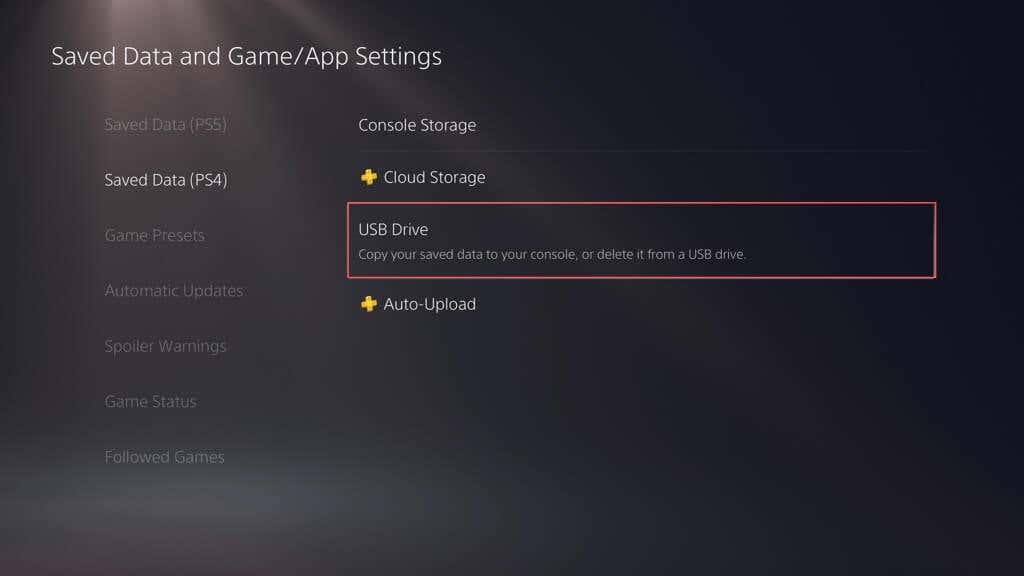
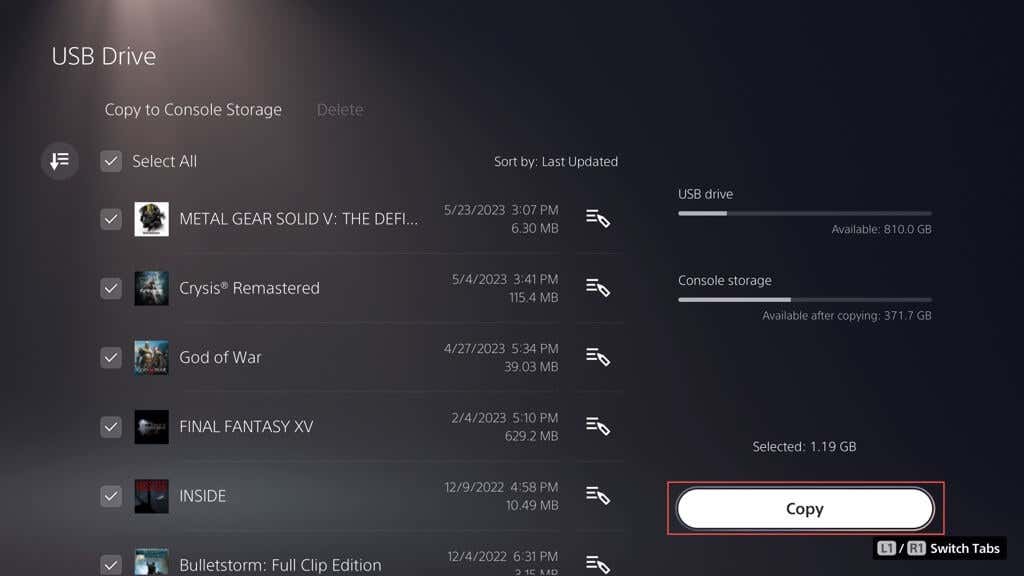
查看闪存驱动器上的媒体库项目
您无法复制回闪存棒上的任何媒体库项目,但您可以访问和查看它们。为此,请将驱动器连接到控制台,然后:
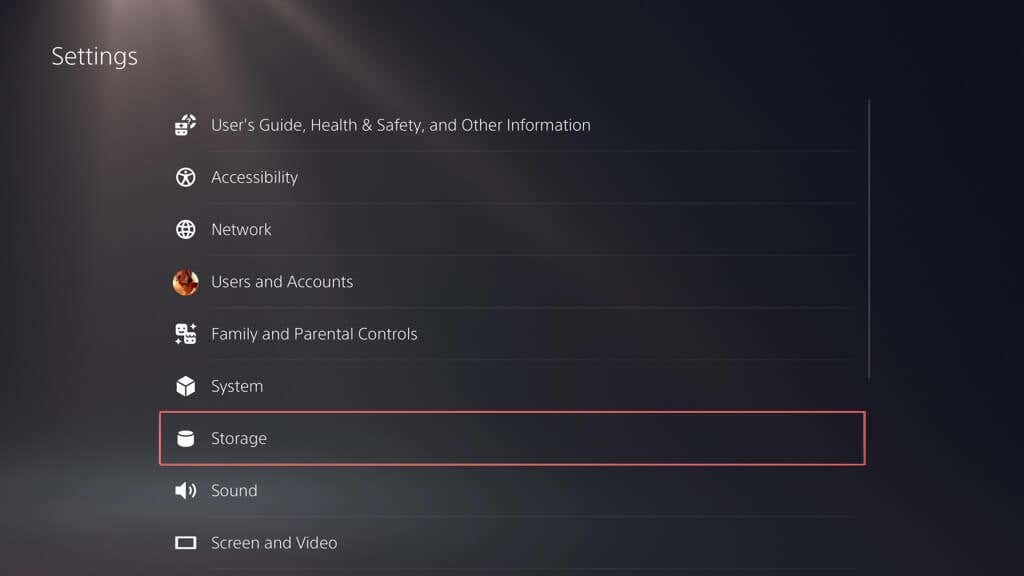
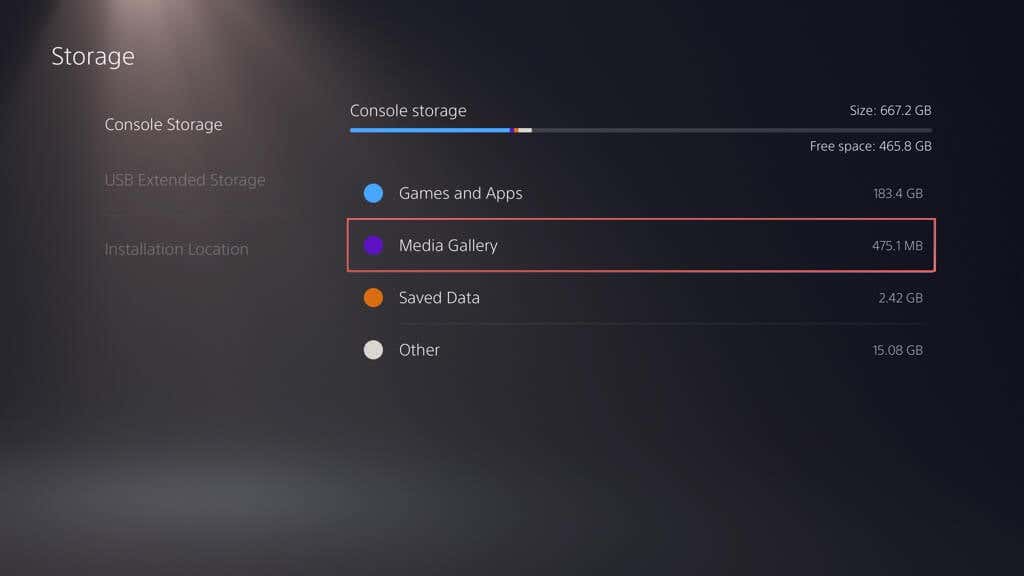
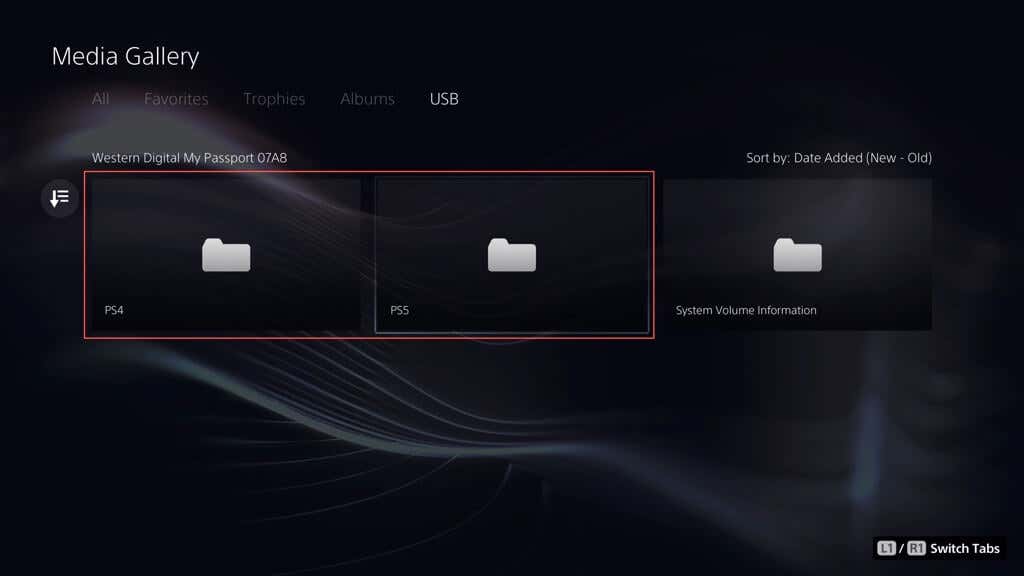
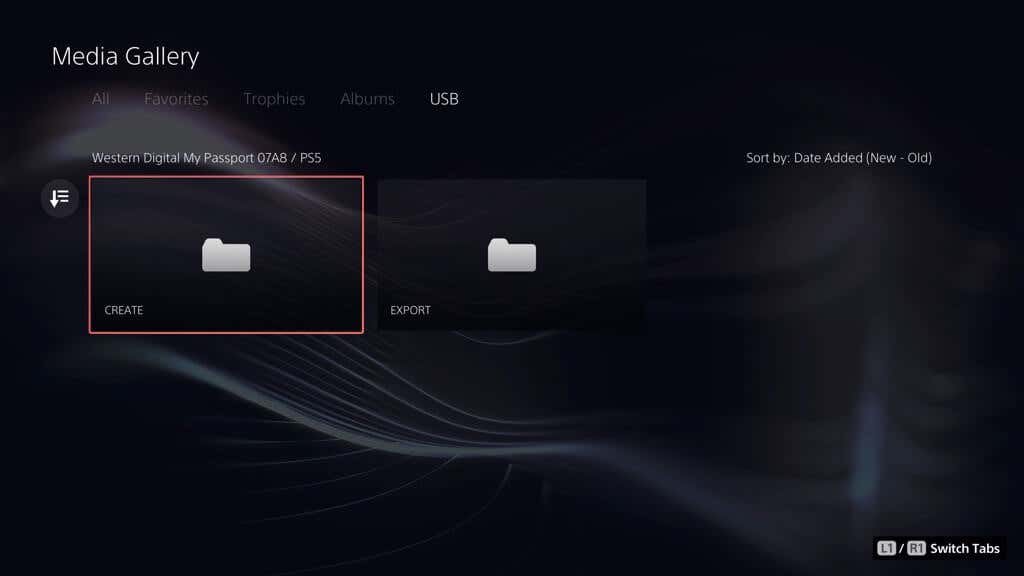
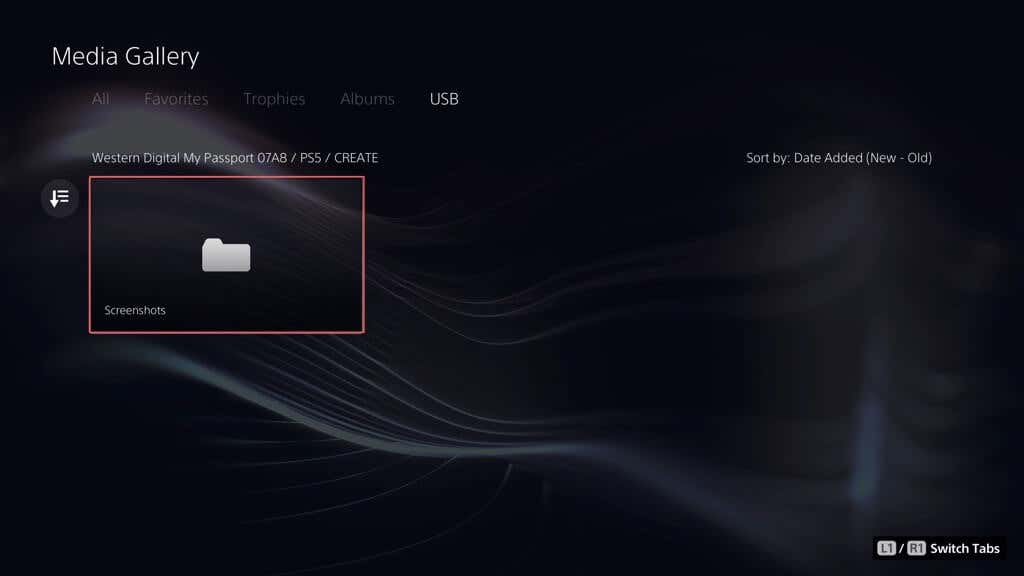
您现在知道如何备份和恢复 PS5
备份 PS5 至关重要,这不仅仅是为了保存您的游戏,而是为了保护主机上的所有内容。有了本指南,您现在就知道如何做了。无论是将所有内容复制到外部驱动器、将游戏保存上传到云端,还是将保存文件和图库项目复制到闪存棒,您都有多种方法来保护您的数据。知道所有重要数据都安全无恙,并且您可以在需要时快速恢复它们总是一件好事。.